Welcome to the
WalkMe Help Center
Please log in to continue

Please log in to continue

Las notas te permiten añadir información sobre un elemento individual de WalkMe que has creado. Las notas se pueden utilizar para colaborar con los miembros del equipo en el Editor y no se mostrarán a los usuarios finales. Walk-Thrus, Launchers, SmartTips, ShoutOuts, Surveys, SmartTip Sets, Shuttles y Tareas de incorporación.
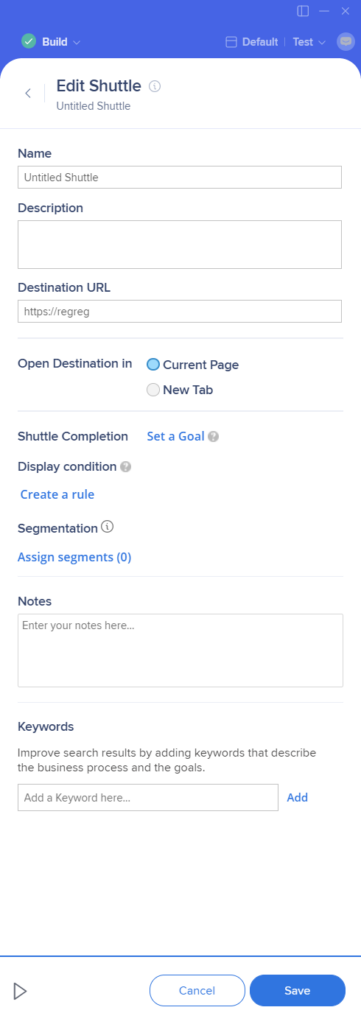
Las notas proporcionan una forma fácil de describir la configuración que se ha aplicado o que se desea aplicar a un elemento. Se puede añadir una nota en el punto de creación o después de hacerlo en la pestaña Notas dentro de la configuración implementable. La nota será visible en el Editor cuando se pase el cursor sobre el elemento. Las notas también se muestran en las capturas de pantalla de los pasos de Walk-Thru y los Launchers, por lo que si exportas las capturas de pantalla como pdfs para compartir Walk-Thrus con un interesado antes de publicar, las Notas pueden proporcionar una aclaración adicional.
Mantener notas detalladas te permite comunicarte más fácilmente con tus colegas y realizar ediciones en el futuro. Estos son algunos ejemplos de por qué puedes utilizar Notas:
Las Notas se pueden crear haciendo clic en la pestaña Notas dentro del menú de configuración de un implementable específico:
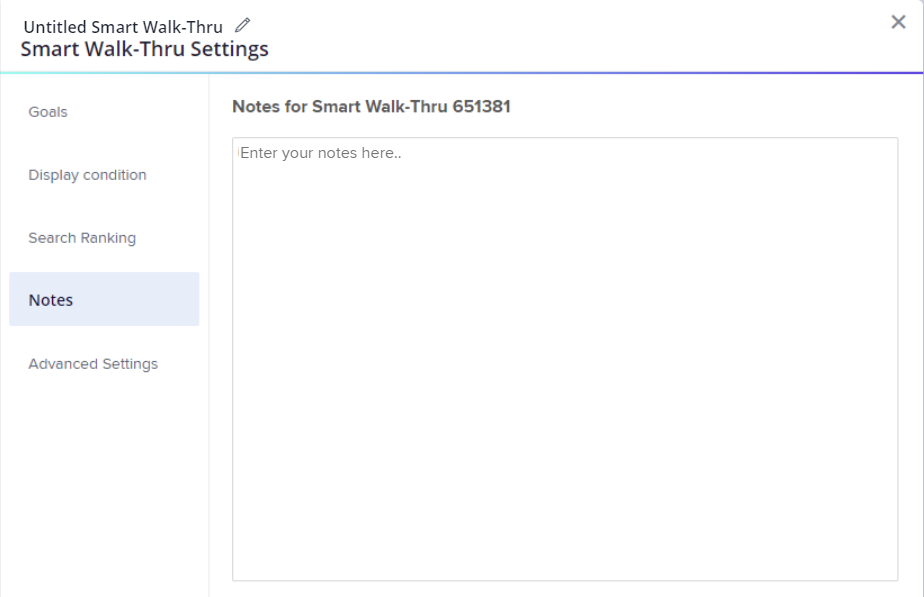
Para ShoutOuts: al hacer clic en la opción "Notas" en la vista de la lista principal (en el menú de elementos), se abrirá la aplicación de diseño visual a pantalla completa y el modal de configuración de ShoutOut encima de él.
Para Smart Walk-Thrus: hasta ahora, las notas de Smart Walk-Thru se encontraban en la pestaña "Configuración avanzada". Ahora, las Notas en Smart Walk-Thrus se pueden encontrar en su propia pestaña llamada simplemente: "Notas" (se encuentra en la configuración de Smart Walk-Thru).
Las notas aparecerán en el Editor cuando pases el cursor sobre el elemento en el Editor.
La nota también será visible en la captura de pantalla de un paso o Launcher: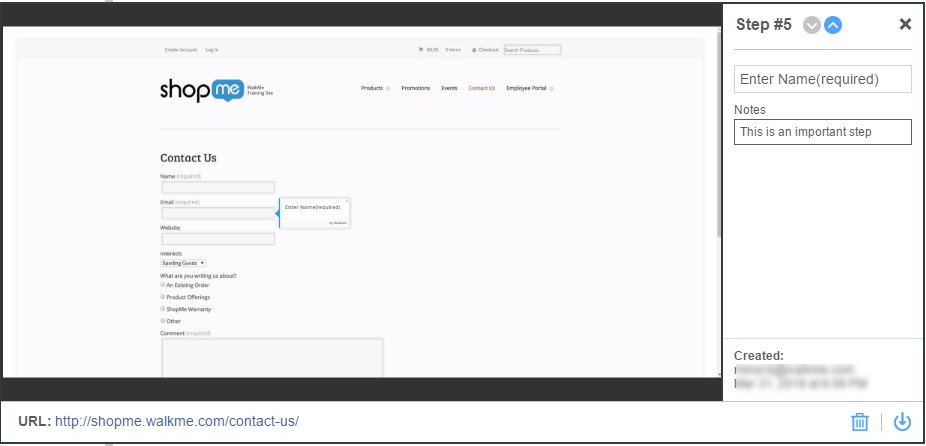
Walk-Thrus: cuando creas por primera vez un Walk-Thru, la práctica recomendada es crear los pasos básicos (la "ruta principal") y volver después para añadir funciones avanzadas. Utiliza notas para registrar las modificaciones necesarias que se han realizado.
Pasos de flujo: al añadir pasos de flujo, utiliza notas para explicar por qué se necesita la función o explica reglas complicadas.
Launchers: añade notas a un lanzador para registrar la segmentación y los objetivos que tú o un compañero de equipo pueden volver y añadir más tarde.